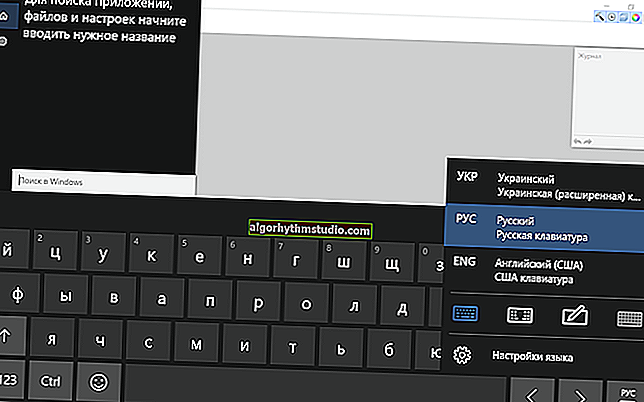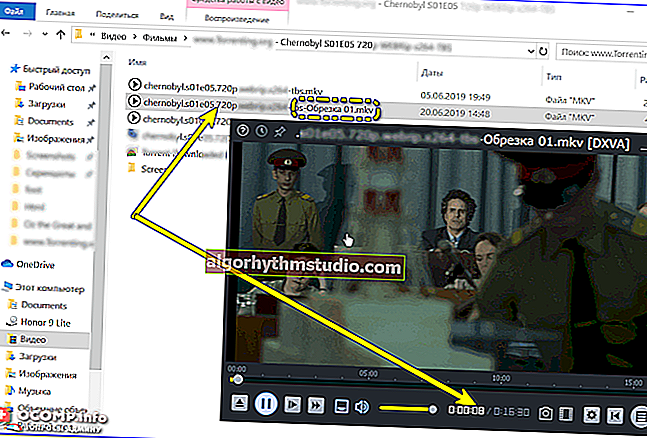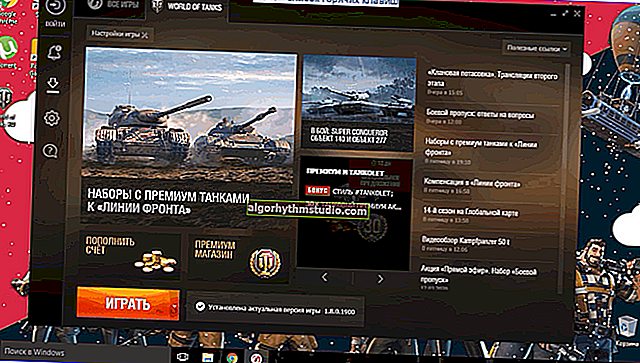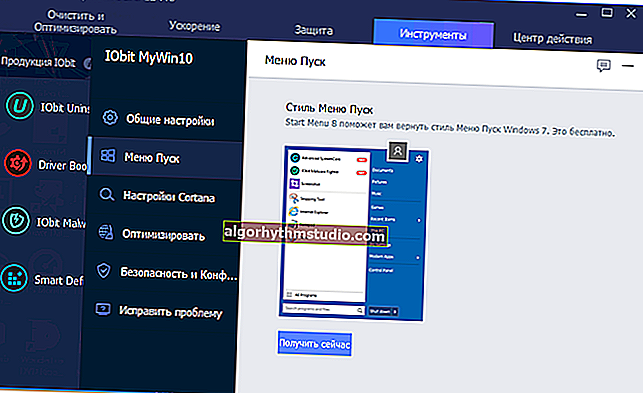Ora in Windows: installazione, aggiornamento e sincronizzazione, impostazioni di visualizzazione (data, orologio, ecc.)
 Saluti a tutti i visitatori!
Saluti a tutti i visitatori!
Da un lato, impostare l'ora è un'operazione estremamente semplice, basta fare clic con il mouse nel vassoio ... (e l'intera faccenda). D'altra parte, a volte le sfumature "saltano fuori" ... ?
Ad esempio, per alcuni, la sincronizzazione ostinatamente e in nessun modo vuole funzionare correttamente (soprattutto sui vecchi OS) e per questo motivo l'ora viene costantemente ripristinata. Ovviamente, questo non solo confonde (quando prestiamo attenzione al vassoio e all'ora), ma può anche causare vari errori (quando si utilizzano antivirus, Google, servizi Yandex, ecc.).
In generale, in questa nota ho raccolto alcune tipiche domande sull'impostazione dell'ora (che periodicamente ricevevo sia nella posta che nei commenti, e così via ...) e le ho riunite in una piccola nota. Penso che questo dovrebbe essere sufficiente per risolvere tutti i "problemi tipici" ... ?
*
Impostazioni orario
Come impostare e modificare l'ora in Windows
Metodo 1
Forse il modo più ovvio e semplice per farlo (in qualsiasi versione di Windows) è fare clic con il pulsante destro del mouse (RMB) sull'ora visualizzata nell'angolo inferiore destro dello schermo (?) e selezionare "Impostazioni data e ora" dal menu che appare .
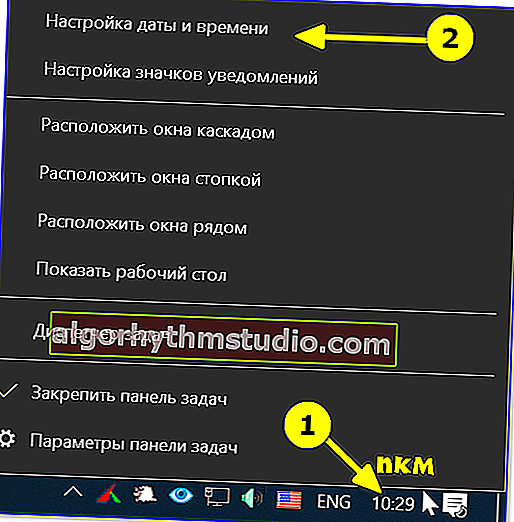
Impostazione della data e dell'ora (Windows 10)
Successivamente, rimuovere i dispositivi di scorrimento dal rilevamento automatico dell'ora e del fuso orario e impostarli manualmente (ciò è particolarmente utile se il computer non è costantemente connesso a Internet).
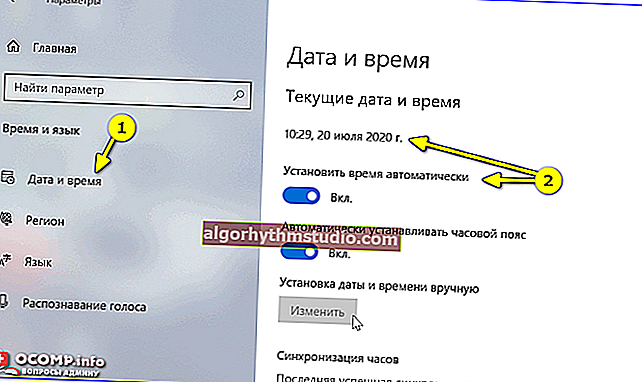
Data e ora correnti - Windows 10

Chiarificazione del tempo
*
Metodo 2
Questo è un modo universale! Per prima cosa, devi premere la combinazione Win + R (apparirà la finestra "Esegui") e utilizzare il comando timedate.cpl . Vedi esempio sotto. ?
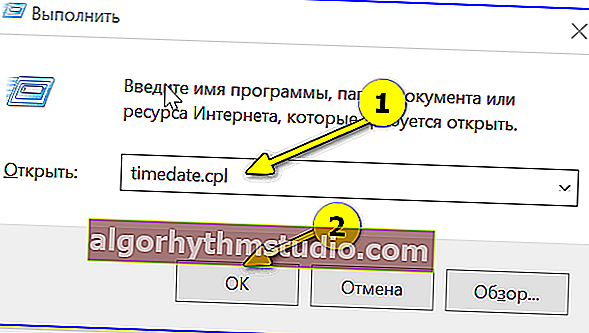
timedate.cpl - impostazione dell'ora
La finestra per l'impostazione della data e dell'ora dovrebbe aprirsi: fare clic sul pulsante "Modifica ..." . Quindi aggiorna i dati che ti servono ...
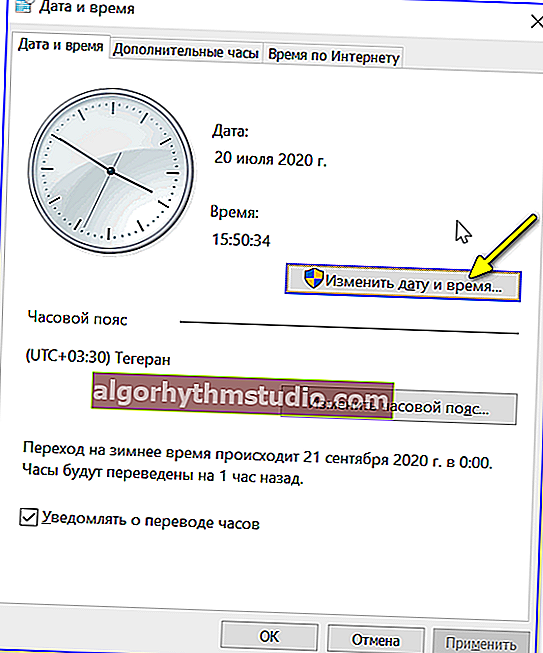
Modifica data e ora
*
Metodo 3
Se non puoi modificare l'ora in Windows (o non è stata ancora installata nemmeno ?), puoi farlo anche tramite le impostazioni del BIOS (UEFI).
? Aiuto!
Come accedere al BIOS (UEFI) su un computer o laptop [istruzione]
*
Di regola, è sufficiente fare clic sull'icona dell'ora nella schermata principale (sulla prima) UEFI e impostare il valore di cui hai bisogno (io lo impostavo sempre a +10 minuti per non essere in ritardo ?).
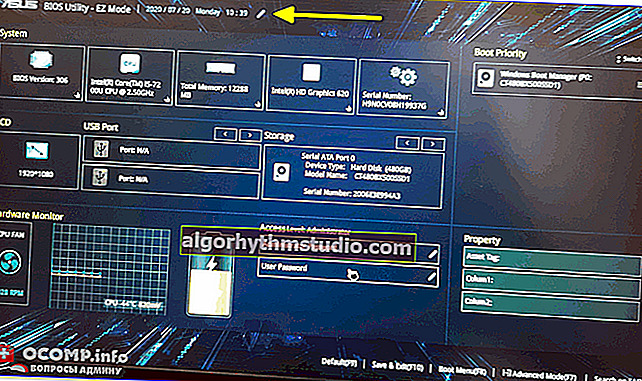
BIOS (UEFI) - Modifica ora
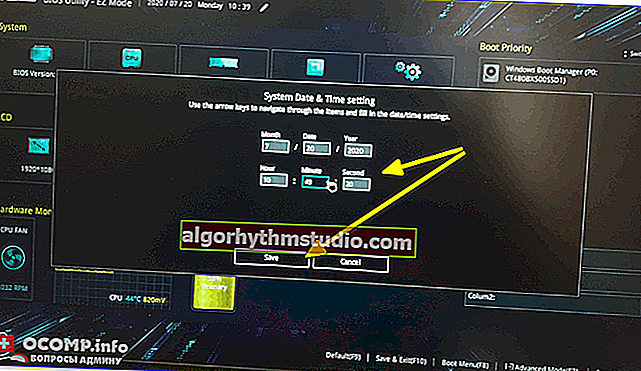
Ora il tempo accelererà di 10 minuti.
*
Come impostare la sincronizzazione (o disattivarla del tutto)
E quindi, prima devi usare la combinazione Win + R , e inserire il comando timedate.cpl nella finestra "Esegui" , premere Invio.
Quindi, controlla il tuo fuso orario (e chiariscilo se non è impostato correttamente).
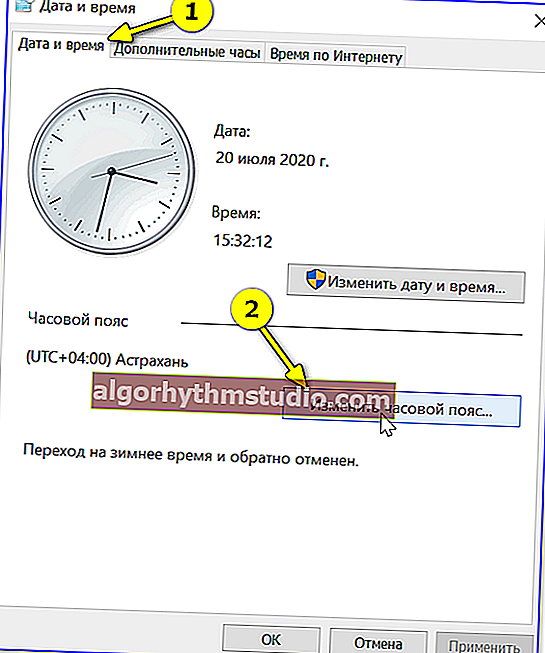
Cambia fuso orario
Quindi vai alla scheda "Internet Time" e apri la finestra per modificare le impostazioni.
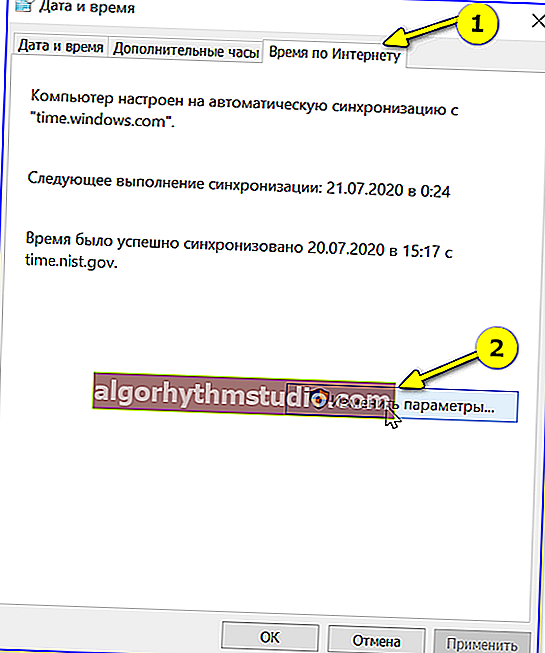
Ora di Internet - cambia
Successivamente, seleziona la casella "Sincronizza con il server dell'ora su Internet" , specifica il server e fai clic su OK (ovviamente, se la sincronizzazione non funziona correttamente, è meglio deselezionare questa casella ... ?).
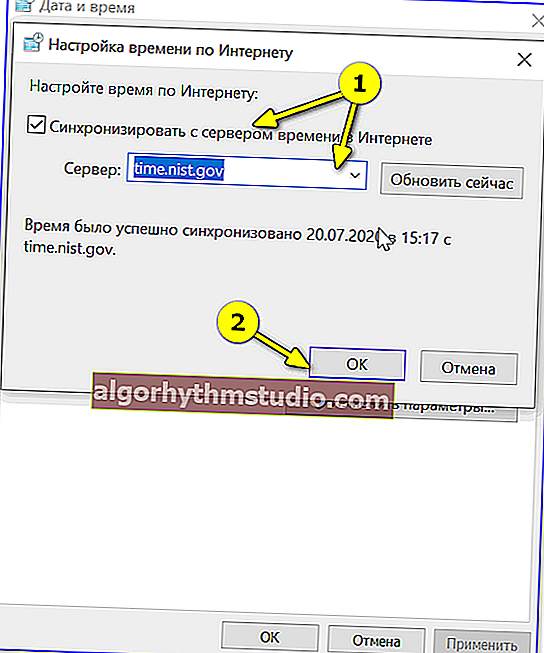
Sincronizzazione
C'è un altro modo universale per disattivare la sincronizzazione
Per fare ciò, è necessario aprire i servizi (la combinazione di Win + R e il comando services.msc (?)).

Servizi di apertura - services.msc (metodo universale)
Nell'elenco dei servizi è necessario trovare "Windows Time Service" e aprirlo.
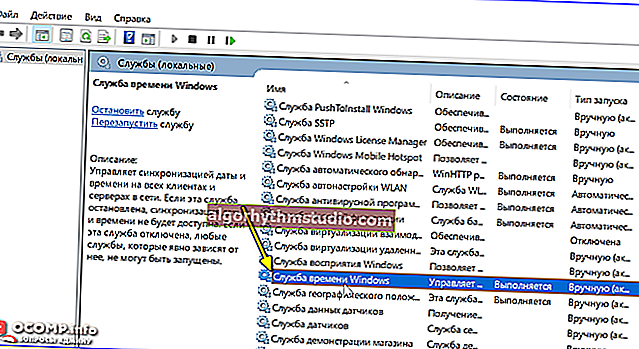
Servizio ora di Windows
Quindi cambia il suo tipo di avvio in modalità "disabilitato" e interrompi il suo lavoro. Dopo quell'ora la sincronizzazione non verrà eseguita sul PC! ?
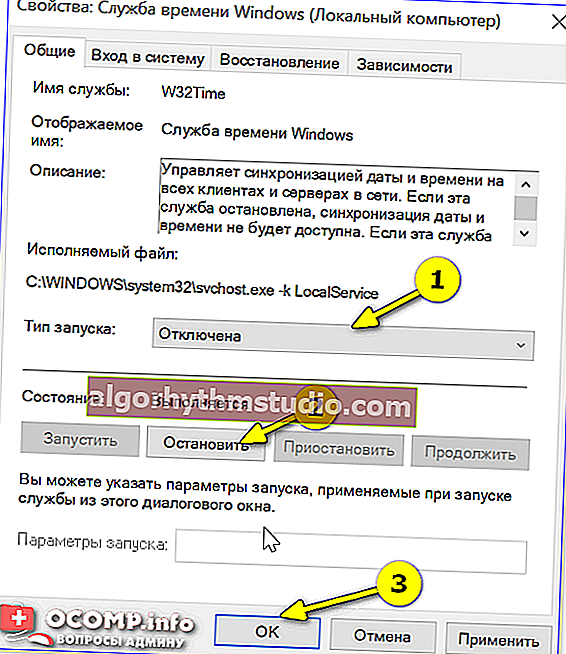
Stop!
*
Come modificare la visualizzazione: solo ore e minuti o giorni della settimana con data
In Windows, puoi rappresentare la visualizzazione dell'ora in modo leggermente diverso: con la data, con i giorni della settimana, ecc. (Vedi la schermata sotto, ho reso speciali 3 diverse opzioni).
A proposito, i consigli seguenti sono rilevanti per Windows 10 ...

Come visualizzare l'ora nel vassoio
Per personalizzare il display:
- prima devi premere Win + R (per chiamare "esegui") e utilizzare il comando intl.cpl ;

intl.cpl - impostazione di data, ora (fuso orario)
- quindi apri aggiungi. parametri , e nelle sezioni "Data" e "Ora" , cambia il formato in quello che ti serve (puoi leggere maggiori dettagli qui).
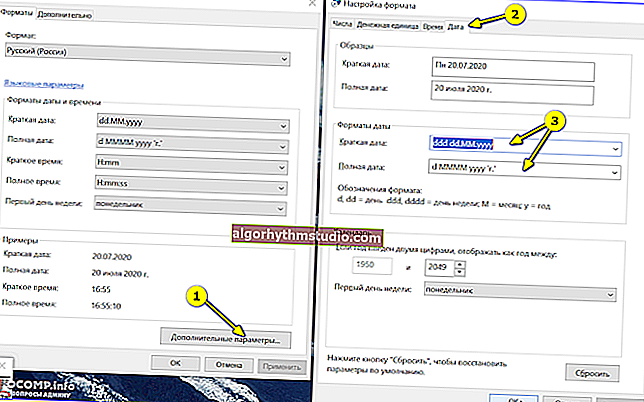
Come modificare la visualizzazione della data (ora)
Sì, a proposito, affinché Windows 10 possa visualizzare non solo l'ora (ma anche i giorni della settimana, la data), è necessario andare nelle impostazioni del sistema operativo (Win + i) e nella sezione "Personalizzazione / Barra delle applicazioni", disabilitare l' uso dei piccoli pulsanti sulla barra delle applicazioni (questa cosa su alcuni laptop automaticamente). ?
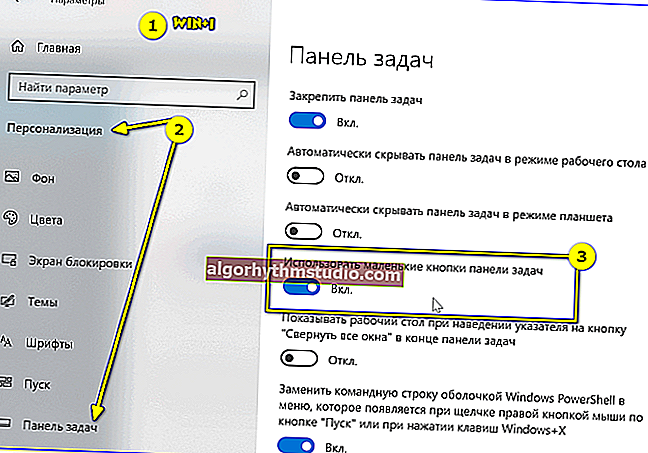
Usa piccoli pulsanti sulla barra delle applicazioni
*
Cosa fare se il tempo si azzera (vola)
Motivo 1
Il motivo più comune per azzerare l'ora è una batteria scarica sulla scheda madre del computer (in media, una buona batteria dura circa 5-7 anni). Ciò che è tipico in questo caso: il tempo vola dopo aver spento / riavviato il PC (nel processo di lavoro - dovrebbe andare tutto bene ...).

Che aspetto ha la batteria sul tappetino. tavola
Puoi acquistare una nuova batteria in quasi tutti i negozi di computer (e persino ordinarli in Cina ?).
? Aiuto!
Negozi online cinesi in russo (dove si trovano i prodotti più economici)
*
Motivo 2
Fuso orario impostato in modo errato . Per questo motivo, Windows imposta automaticamente l'ora errata per eventuali aggiornamenti.
Se la modalità automatica rileva in modo errato la tua zona, impostala manualmente (per Windows 10: scorciatoia da tastiera Win + i -> Ora e lingua -> Data e ora -> Fuso orario ? ).

Fuso orario - Windows 10
Un'altra opzione: la combinazione di Win + R -> comando timedate.cpl
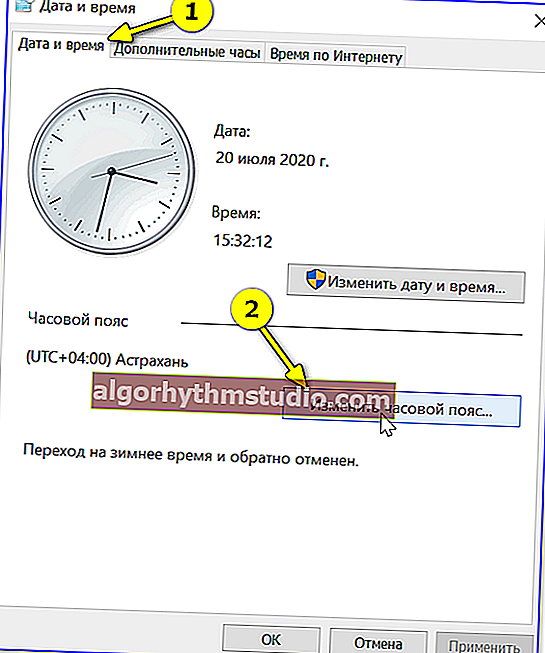
Cambia fuso orario
*
Motivo 3
Il problema potrebbe anche essere nell'errato funzionamento della sincronizzazione (ad esempio, a causa di alcuni errori di sistema del sistema operativo, o di un fuso orario impostato in modo errato, o, ad esempio, a causa dell'uso di una versione obsoleta di Windows (da folk "artigiani")).
Per risolvere un problema simile: specificare il fuso orario e modificare il server da aggiornare. Se non aiuta, disattiva la sincronizzazione e imposta l'ora manualmente (come fare - vedi un po 'più in alto nell'articolo ?).
*
Ovviamente sono benvenute aggiunte sull'argomento!
Ti auguro il meglio!
?